

よくある質問
子供のWindowsPCにインストールをしたい
お子様のPCにはチャイルドアカウントでのインストールを推奨しています。インストール手順については以下の操作手順をご確認ください。 - ※アカウントに管理者権限が付与されていますと制限時間の延長などのペアレンタル機能の制限解除が可能です。お子様は、管理権限の無いアカウントでご利用ください。
-
- 1.こちらの手順よりお子様の端末へインストールメールを送信してください。
- 2.送信されたメールの「インストール」をクリックしてください。
- 3.「Windows版をダウンロード」をクリックしてください。
- 4.ダウンロード後、アプリを起動し設定を進めてください。ログイン画面が表示された場合は、登録メールアドレスとパスワードを入力し「ログイン」をクリックしてください。
- ※ログイン画面が表示されない場合は、そのまま手順6にお進みください。
- 5.以下の画面が表示された場合は「チャイルドユーザへインストールする場合、こちらをタップしてください」の部分をクリックしてください。
- 6.「新規チャイルドプロフィールを作成」画面が表示されるので「名前」、「年齢グループ」を入力/選択し「続行」をクリックしてください。
- 7.「続行」をクリックしてください。
- 8.「毎日の時間制限」画面が表示されるので、利用時間を設定し「続行」をクリックしてください。
- 9.「ベッドタイム」画面が表示されるので、就寝時間を設定し「続行」をクリックしてください。
- 10.「コンテンツのフィルタ」画面が表示されるので、ブロックするコンテンツを設定し「続行」をクリックしてください。
- 11.「次へ」をクリックしてください。
- 12.チャイルドユーザーの場合、拡張機能インストールが必須となります。各ブラウザの拡張機能を設定してください。拡張機能のインストール方法はこちらをご確認ください。
- 13.拡張機能のインストールが完了したら「終了」をクリックしてください。
- 14.インストール完了となります。










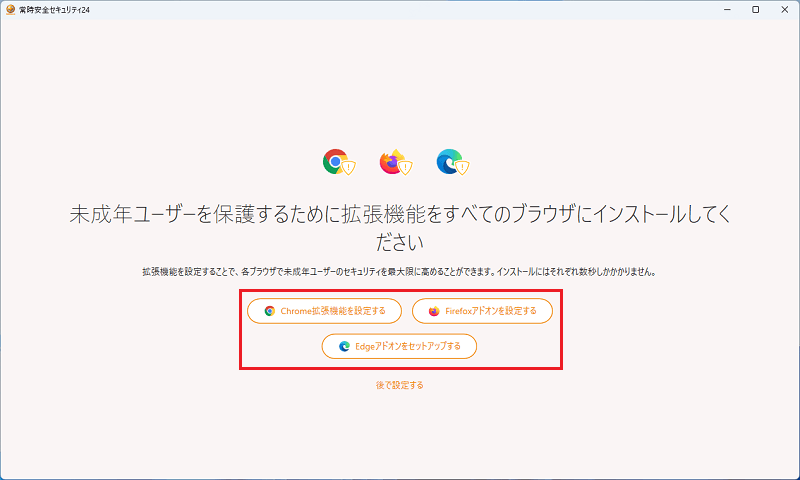
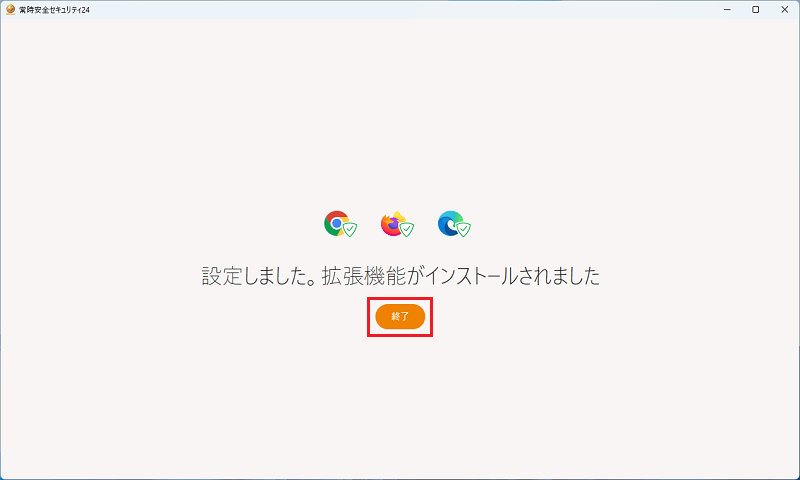

最終更新日:2025年12月23日

